
Wyobraź sobie to. Nie możesz się doczekać, aby zagrać Apple Music. Nie możesz się doczekać, aby odtworzyć swoje ulubione utwory, gdy nagle zauważysz, że Twoja lista odtwarzania Apple Music zniknęła. Panikujesz. Wtedy zastanawiasz się, co się stało z twoją listą odtwarzania Apple Music. Dlaczego to zniknęło? Jest to frustrujący problem, zwłaszcza gdy jesteś bardzo podekscytowany odtwarzaniem listy odtwarzania Apple Music. Dobra wiadomość jest taka, że możesz rozwiązać listę odtwarzania Apple Music.
To nic wielkiego, ale oczywiście łatwiej to powiedzieć niż zrobić. Kiedy widzisz, że Twoja playlista Apple Music zniknęła, o wiele łatwiej jest wpaść w panikę, niż coś z tym zrobić. Czytaj dalej, aby zobaczyć, jak rozwiązać problem z listą odtwarzania Apple Music.
Przewodnik po zawartości Część 1. Dlaczego utwory znikają z playlisty Apple Music?Część 2. Jak odzyskać playlistę w Apple Music?Część 3. Jak uniknąć utraty listy odtwarzania Apple MusicCzęść 4. Wniosek
Apple Music odniosło ogromny sukces. To z pewnością jedna z najlepszych dostępnych usług strumieniowego przesyłania muzyki. Jedną rzeczą, którą powinieneś wiedzieć, jest Twoja lista odtwarzania nie zniknie. Inną rzeczą jest to, że nie wszędzie jest dostępna. Najlepiej jest najpierw sprawdzić kraje, w których dostępna jest usługa Apple Music. To jeden z powodów, dla których nie ma muzyki. Możesz to łatwo zrobić w witrynie Apple.
Zobaczmy teraz, jak rozwiązać problem z listą odtwarzania Apple Music. Istnieją 4 sposoby na wypróbowanie.
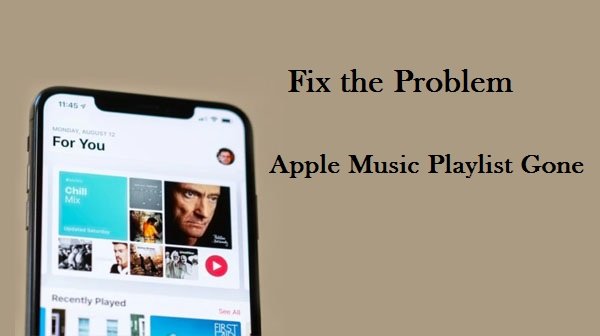
Podobnie jak w przypadku każdej dobrej porady dotyczącej rozwiązywania problemów, istnieje kilka prostych sposobów rozwiązania problemu. Jednym z bardzo prostych sposobów jest ponowne uruchomienie iPhone'a lub iPada. To może po prostu rozwiązać problem, który masz z Apple Music. Jeśli to nie zadziała, innym prostym sposobem rozwiązania problemu jest włączanie i wyłączanie trybu samolotowego. Jeśli te proste kroki nie działają, możesz wypróbować bardziej szczegółowe opcje wymienione poniżej.
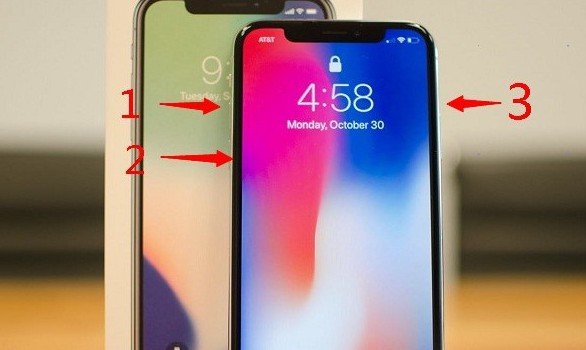
Możesz chcieć sprawdzić i zresetować ustawienia sieciowe, zwłaszcza jeśli polegasz na Wi-Fi. Wykonaj poniższe czynności, aby zobaczyć, jak możesz to zrobić.
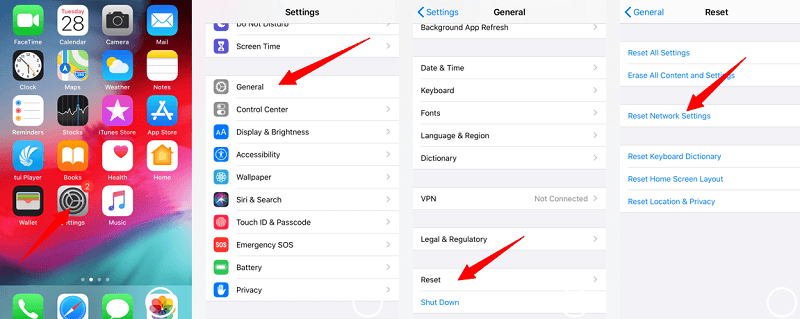
Możesz również wypróbować tę opcję. To zadziałało dla niektórych użytkowników Apple. Z tego, co wiesz, mogłeś przegapić ten krok podczas rejestracji. Czytaj dalej, aby zobaczyć, jak możesz zaakceptować Warunki.
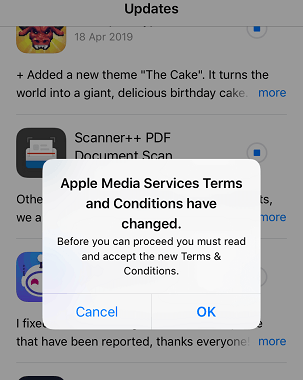
Jeśli wszystkie inne opcje nie działają, spróbuj zalogować się i wylogować z konta iCloud. Poniższe kroki pokażą Ci, jak to zrobić.
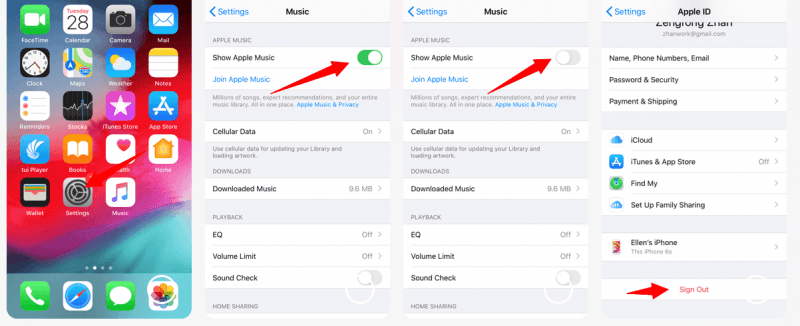
Wskazówka: jeśli szukasz list odtwarzania Apple Music, oto kilka najlepsze zalecenia dla Ciebie.
Jeśli chcesz uniknąć problemu utraty listy odtwarzania Apple Music i rozwiązać problem z listą odtwarzania Apple Music, który zniknął na zawsze, możesz pobrać ją za pomocą DumpMedia Apple Music Converter. Jest to bardzo łatwy w użyciu program, który usuwa DRM z utworów, dzięki czemu można przenieść listę odtwarzania Apple Music na dowolne urządzenie.
Darmowe pobieranie Darmowe pobieranie
Kolejna zaleta korzystania z DumpMedia Apple Music Converter polega na tym, że może konwertować utwory Apple Music do formatu, który można grać dalej Spotify. Z formatu M4P ten program konwertuje Twoje utwory do formatu MP3. To całkiem fajna funkcja, której warto się przyjrzeć. To całkiem fajna funkcja, której warto się przyjrzeć. Jeśli możesz przenieść i przekonwertować swoją playlistę Apple Music, nigdy nie zniknie, ponieważ możesz ją zapisać na innych urządzeniach.

Jak widać, istnieją sposoby na rozwiązanie listy odtwarzania Apple Music. Jeśli chcesz całkowicie uniknąć problemu, możesz użyć rozszerzenia DumpMedia Apple Music Converter. Wybór należy do Ciebie.
Z której opcji skorzystasz? Powiedz naszym czytelnikom, dlaczego wolisz tę opcję.
